AAC bruger komprimering med tab og har samme patentkodek-understøttelse som MP3. Det er kendt bredt som den forbedrede version af MP3 i lydkvalitet, kodningsproces og datakomprimering. Ikke underligt, hvorfor det også er kompatibelt med andre enheder eller software, der understøtter MP3. Selvom det er fleksibelt og bruger effektiv komprimering, er der tidspunkter, hvor du bliver nødt til at komprimere AAC'en, hvis du vil vedhæfte den til en e-mail, overføre eller uploade den hurtigere. Lige nu vil vi præsentere dig for tips og tricks til, hvordan du gør filstørrelsen mindre for at spare plads og overføre den endnu hurtigere. Ved hjælp af den software, vi benytter nedenfor, kan du nu næsten gøre en AAC lydkomprimering.
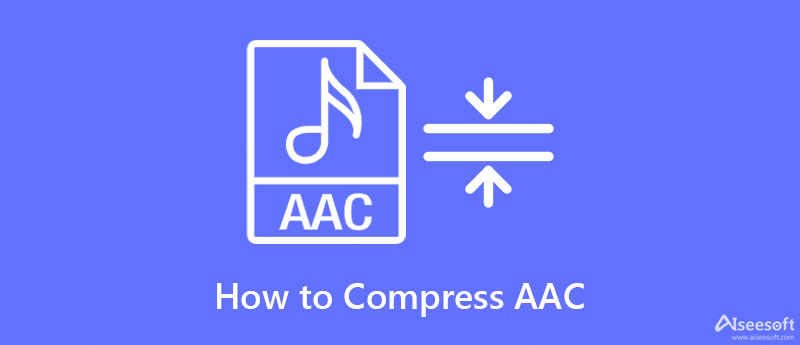
Først på vores liste er det kraftfulde, professionelle og ultimative værktøj, men alligevel er det brugervenligt at lave en AAC-komprimering, og det er Aiseesoft Video Converter Ultimate. Dette værktøj sætter en grænse mellem de bedste lyd kompressor for AAC og de store. Selvom den kan komprimere AAC-filen her ved hjælp af de lydkomprimeringsfunktioner, den tilbyder, kan du stadig gøre mange ting såsom konvertering, trimning, skæring, sammenlægning, og mange flere til din lyd.
Så hvis du vil bruge denne software, kan vi sige, at du har valgt et premium-værktøj til en lav pris. For at hjælpe dig med din opgave med at komprimere AAC-filen kan du stole på den vejledning, vi tilføjer nedenfor, for at vide, hvor kraftfuld denne kompressor er.
100 % sikker. Ingen annoncer.
100 % sikker. Ingen annoncer.
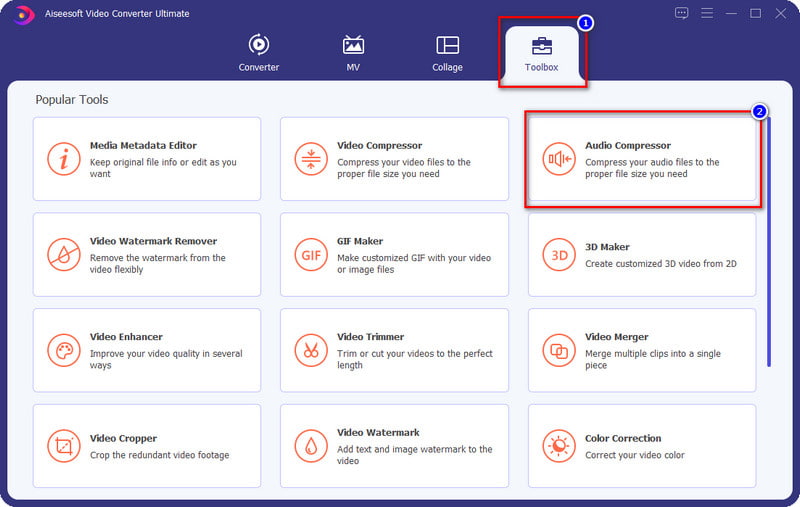
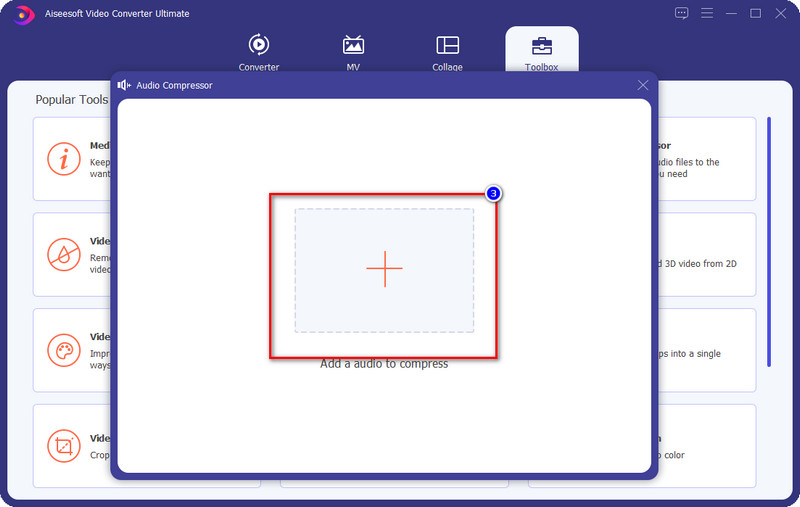
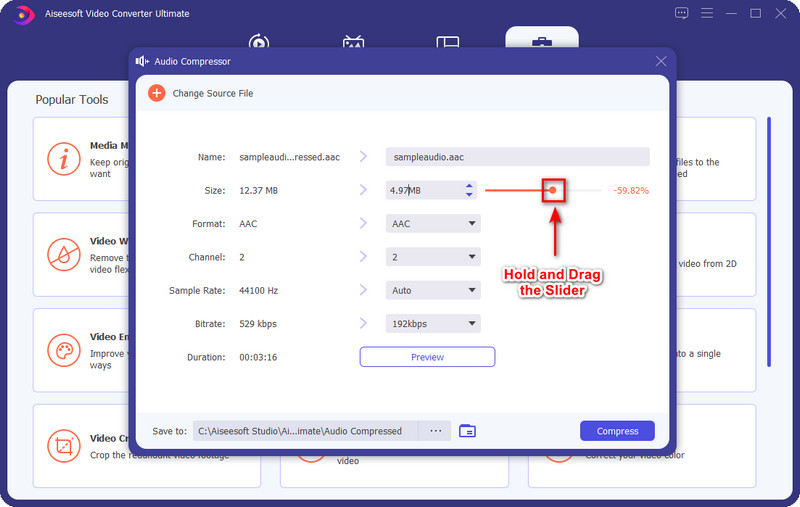
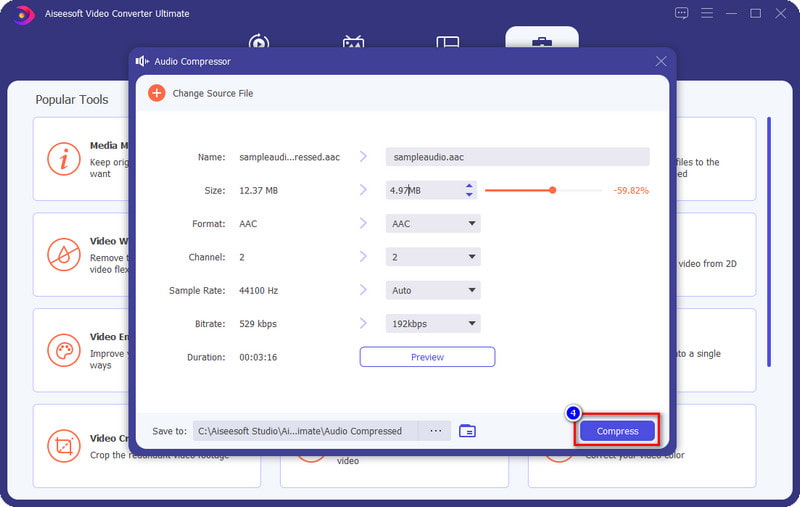
For at komprimere AAC-lydfiler ved hjælp af koder, kan du prøve at bruge FFmpeg. Denne software er ikke den sædvanlige kompressor, som du kan downloade på dit skrivebord og derefter bruge med det samme, for den bruger en kommandoprompt for at kunne fungere. I modsætning til Aiseesoft Video Converter Ultimate fungerer dette værktøj, hvis du tilføjer den korrekte kode ved komprimering. Selvom det virker udfordrende at bruge denne software, betragtes den stadig som en af de nøjagtige kompressorer, du skal have på dit skrivebord for at komprimere den AAC-fil, du har. Denne software kan også fungere i andre ting som konvertering, trimning og sådan. For at hjælpe dig med at bruge dette, kan du kopiere nedenstående trin og komprimere AAC'en ved hjælp af denne software.
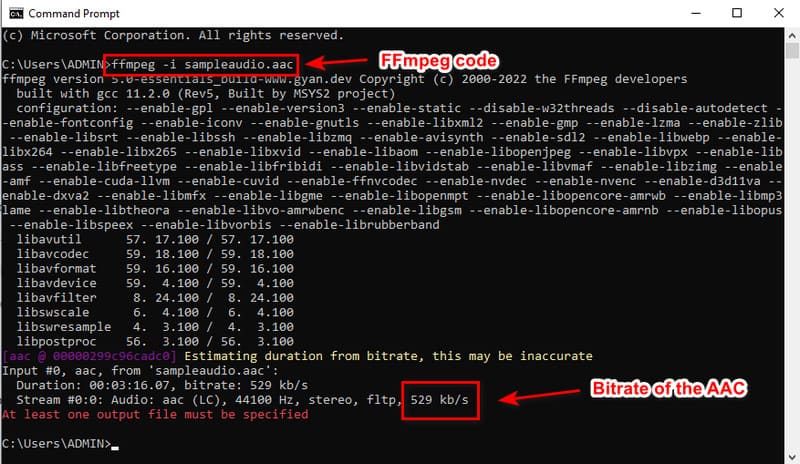
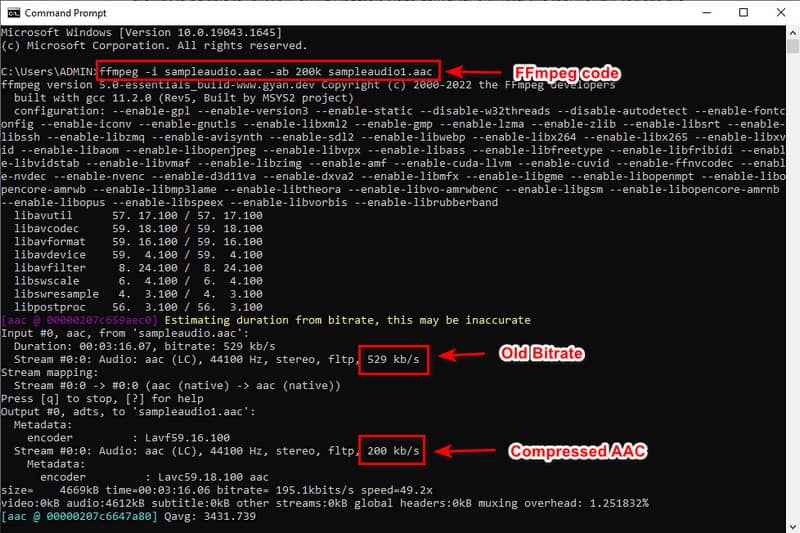
Bemærk: sampleaudio.aac her er ikke en kode, men navnet på den fil, du har på dit skrivebord. Skift dens navn til et passende navn, så du kan kontrollere og komprimere filen.
Vil du komprimere AAC-lydfil online? Hvis ja, kan du prøve at bruge Okomprimer, som er tilgængelig på nettet gratis. Dette webværktøj kan komprimere filen uden at downloade eller indtaste kode for at komprimere filen. Du behøver heller ikke bekymre dig om kompatibiliteten af denne webkompressor, fordi den er tilgængelig i alle browsere. Selvom webværktøjet er gratis at bruge og tilgængeligt, kan nogle ulemper føre til en dårlig oplevelse, såsom uploadtiden. I betragtning af at det er webbaseret, bruger upload, bearbejdning og download af AAC-filen her mere tid end de to første værktøjer. Men hvis du ikke har noget imod at vente på disse processer, skal du prøve at bruge denne kompressor ved at følge nedenstående trin.
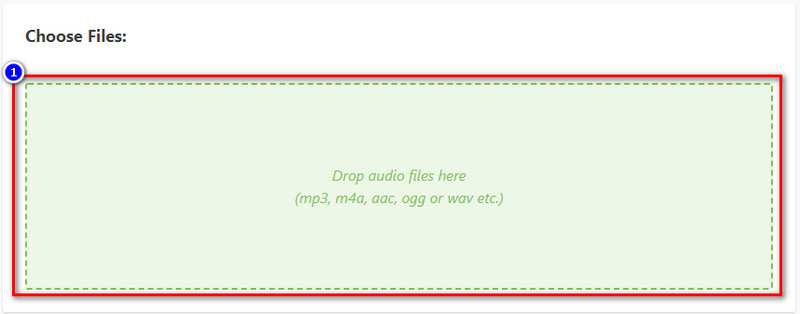
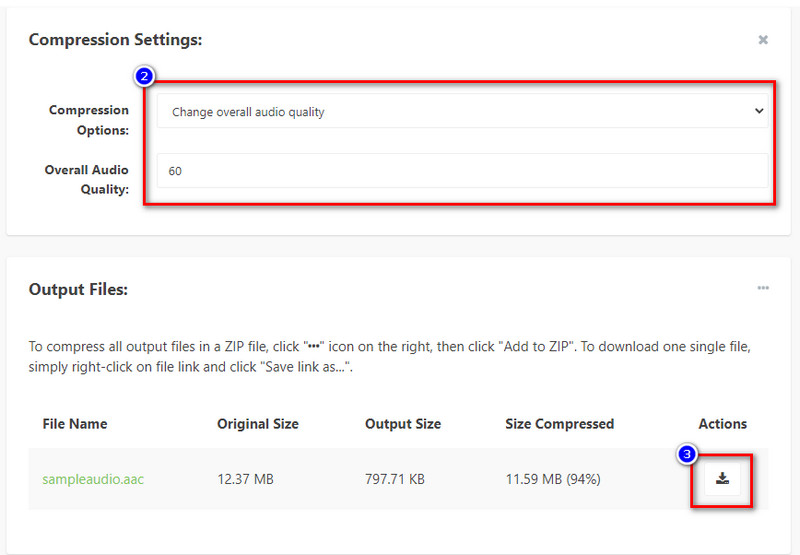
Komprimerer AAC-filen vil ændre encoderen?
Det gør det ikke, fordi du ikke konverterede det til et nyt lydformat såsom FLAC. Så hvis du komprimerer filen, ændres koderen ikke, medmindre den konverteres til et nyt format.
Forbliver AAC-kvaliteten efter komprimering?
Absolut, ja, kvaliteten af den komprimerede AAC vil stadig være den samme som den originale AAC. Men hvis du overkomprimerer AAC-lydfilen, vil der være et betydeligt tab i dens lydkvalitet, som oftest er irreversibel. Så vær omhyggelig med at komprimere AAC'en, så vi kan undgå kvaliteten tabt på vores AAC-fil.
Tager det længere tid at komprimere AAC'en?
Det afhænger af den kompressor du skal bruge; komprimeringshastigheden vil altid afhænge af den kompressor du vælger. Så hvis du vil have software, der understøtter en ultrahurtig komprimeringsproces, der er 200 % hurtigere end din typiske kompressor, skal du vælge Aiseesoft Video Converter Ultimate. Du kan klikke på download-knappen ovenfor for at få softwaren på dit skrivebord til at få det.
Konklusion
Nu hvor vi har introduceret de kompressorer, du kan bruge til AAC-lydkomprimeringscodec, er det din tid til at vælge, hvilken du skal bruge. Uanset hvilken software du gerne vil bruge blandt de tre, forsikrer vi dig om, at den komprimerede lyd vil være lige ved hånden. Men hvis du vil have det bedste, skal du bruge det første ultimative værktøj, vi introducerer i denne artikel. Den er langt overlegen i forhold til de to andre.

Video Converter Ultimate er fremragende videokonverter, editor og forstærker til at konvertere, forbedre og redigere videoer og musik i 1000 formater og mere.
100 % sikker. Ingen annoncer.
100 % sikker. Ingen annoncer.